Menú Datos
Modelo de población: La lista desplegable contiene los modelos de poblaciones
que hay almacenados en la base de datos del mismo nombre, en los que se recogen
los requerimientos de los planes de ordenación urbana relacionados con el
consumo de agua potable. Seleccione el modelo cuyas características tenga la
población donde se sitúa la red de abastecimiento de aguas que va a diseñar. Si
no hay ningún modelo que se ajuste podrá definirlo en la
base de datos
Poblaciones...
Tipo de tubería: La lista desplegable contiene los modelos de tubos que hay
almacenados en la base de datos Tuberías… Cada modelo contiene
el material de fabricación y la lista de diámetros disponibles. Seleccione el
modelo cuyas características sean utilizadas en la mayoría de los tramos de la
red.
Tipo de zanja: La lista desplegable contiene los tipos de zanjas que hay
almacenados en la base de datos Zanjas… Seleccione el modelo
cuyas características y dimensiones sean utilizadas en la mayoría de los tramos
de la red.
Diámetro mínimo: Es el diámetro nominal de la tubería más pequeña permitida
en la red. El valor que aparece inicialmente está relacionado con el tipo de
población que se haya escogido, y la lista de valores posibles son los
correspondientes al modelo de tubería seleccionado anteriormente. Las opciones
de cálculo y predimensionado automáticos del programa nunca escogerán diámetros
de tuberías inferiores a este valor.
Velocidad máxima: Este campo sirve para limitar la velocidad de circulación
del agua por las tuberías. Cuanto menor sea la velocidad permitida, se
dimensionará el sistema con tuberías mayores pero el sistema de bombeo requerirá
una presión menor. Por el contrario, para velocidades mayores las tuberías
tendrán diámetros inferiores pero el equipo de bombeo requerirá una presión
mayor.
Habitualmente se toma una velocidad media máxima en cualquier punto de la
instalación no superior a 1 m/s.
Si como resultado de una comprobación hay algún tramo con una velocidad
superior, el programa lo marcará como un fallo y advertirá de su existencia.
En hipótesis incendios (m/s):
Al igual que el campo anterior, limita la velocidad pero sólo en
el caso de las combinaciones de hipótesis relacionadas con los incendios, es
decir, aquellas en las que intervienen elementos de tipo
hidrante.
Velocidad mínima: Valor mínimo deseable de la velocidad del agua por
cualquier tubería. Cuando RAwin predimensione una instalación intentará escoger
un diámetro adecuado para que la velocidad del agua supere este valor límite. Si
como resultado de una comprobación hay algún tramo con una velocidad inferior,
el programa lo marcará como un fallo y advertirá de su existencia, salvo que se
desactive la opción correspondiente en el cuadro de diálogo de
Opciones.
Máxima presión de servicio: Presión sobre el terreno máxima admisible para
cualquier punto de la red. Cualquier nudo que supere este valor se marcará como
fallo.
Sistema de definición de cotas: Un dato imprescindible para el cálculo
hidráulico de una red es la altura o cota de cada uno de los nudos. RAwin
dispone de dos métodos para introducir estos datos:
- Curvas de nivel:
Cada curva tiene asignada una altura. La cota de cualquier punto viene definida
por la altura de las dos curvas de nivel más próximas.
- Planos horizontales: Los planos horizontales están definidos por
líneas poligonales cerradas y cada uno tiene asignada una altura. La cota de
cada punto viene dada por el plano horizontal más pequeño que lo contiene.
- No realizar el cálculo de cotas: Todos los nudos del
sistema se mantienen a cota 0,0 m.
El programa contiene el comando
Insertar/Elemento definición cotas que permite dibujar uno cualquiera de los dos elementos
anteriores.
Descripción del origen de cotas: Este campo debe contener una descripción del
lugar que se va a tomar como origen de cotas, es decir, de altura nula. Es la
referencia de todo el sistema de cotas y se usará en la confección de la
documentación técnica de la instalación.
Esta opción permite reconocer, como Elementos de
definición de cotas, las curvas contenidas en un dibujo 3D. Para utilizar
esta opción, necesita importar antes un dibujo que tenga definidas las
curvas de nivel en 3D (opción del menú Archivo/Importar).
Si se importa un dibujo mediante un archivo con
extensión,
DXF o DWG, que contenga curvas de nivel tridimensionales (es decir, con la
cota Z definida), esta opción las reconoce y las convierte en polilíneas.
Esta cota se puede comprobar en RAwin visualizando las propiedades gráficas
de los elementos importados (tecla E):
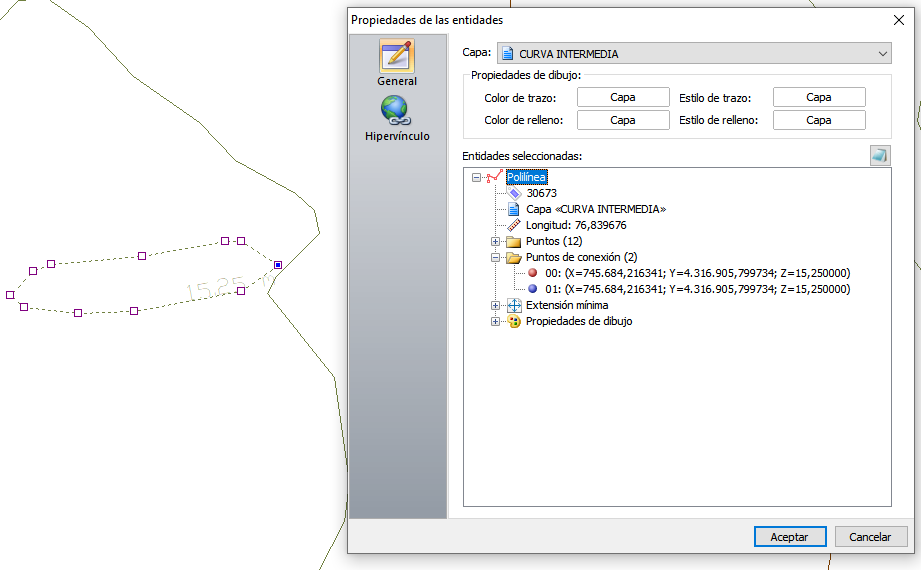
Una vez importado el
dibujo, seleccione todas las polilíneas (abiertas o cerradas) que desee convertir en curvas de
nivel y acceda a esta opción. El programa mostrará un mensaje con las
polilíneas seleccionadas que se han convertido en curvas de nivel, asociándole a cada una de ellas una cota
igual a la cota Z de cada polilínea (ver sus propiedades).
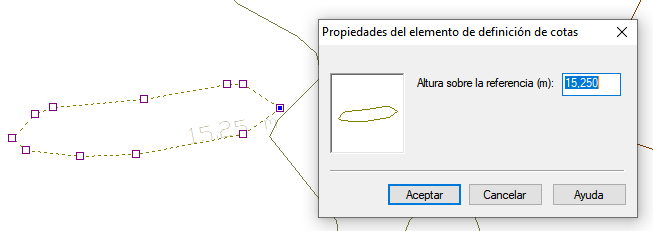
El programa permite predimensionar y comprobar la red de abastecimiento en
tantos supuestos de funcionamiento como se desee. Como mínimo habrá que definir
el funcionamiento en condiciones normales y durante la extinción de un incendio
en el que se usen los dos hidrantes más desfavorables.
Un supuesto de funcionamiento se define mediante una combinación de
hipótesis, en la que se superponen los efectos de todas las hipótesis afectadas
cada una por un coeficiente de ponderación.
Definición de combinaciones de hipótesis
Por ejemplo, en una red con varias tomas de uso residencial y cuatro
hidrantes, podemos definir tres modos de funcionamiento:
Consumos normales: Las tomas funcionan a plena capacidad mientras los
hidrantes no están en servicio.
Extinción de incendios 1: Los hidrantes 1 y 2 entran en servicio para apagar
un incendio próximo mientras todas las tomas funcionan a media capacidad y el
resto de hidrantes permanecen inactivos.
Extinción de incendios 2: Los hidrantes 3 y 4 entran en servicio de extinción
mientras las tomas funcionan a media capacidad y el resto de hidrantes
permanecen fuera de servicio.
Para implementar estas condiciones de uso habría que efectuar los siguientes
cambios:
- Editar las propiedades de todas las tomas y
seleccionar o definir para todas ellas una misma hipótesis, por ejemplo
Consumos.
- Editar las propiedades de los hidrantes 1 y 2
definiendo una misma hipótesis, por ejemplo Grupo hidrantes 1-2, y a
continuación editar las propiedades de los hidrantes 3 y 4 definiendo la otra
hipótesis, por ejemplo Grupo hidrantes 3-4.
- Acudir al menú Datos Combinaciones de hipótesis…
para definir el nombre de las combinaciones e introducir los coeficientes de
ponderación. Podrá comprobar que en la lista de hipótesis aparecen las definidas
en los dos apartados anteriores.
-
 Pulse este botón para añadir una
nueva combinación de hipótesis, introduzca su nombre de referencia: Consumos
normales y asigne a las hipótesis los coeficientes siguientes: Consumos 1’0,
Grupo hidrantes 1-2 0’0 y Grupo hidrantes 3-4 0’0.
Pulse este botón para añadir una
nueva combinación de hipótesis, introduzca su nombre de referencia: Consumos
normales y asigne a las hipótesis los coeficientes siguientes: Consumos 1’0,
Grupo hidrantes 1-2 0’0 y Grupo hidrantes 3-4 0’0.
- Repita la misma operación para la segunda
combinación que se llamará Extinción de incendios 1 y tendrá los coeficientes:
Consumos 0’5, Grupo hidrantes 1-2 1’0 y Grupo hidrantes 3-4 0’0.
- Por último añada la tercera combinación, de nombre
Extinción de incendios 2 que tendrá coeficientes: Consumos 0’5, Grupo hidrantes
1-2 0’0 y Grupo hidrantes 1-2 1’0.
Si desea eliminar alguna combinación de hipótesis, en primer lugar
selecciónela y a continuación pulse el botón eliminar
 . Antes de
concluir la operación aparecerá un cuadro de diálogo para que la confirme.
. Antes de
concluir la operación aparecerá un cuadro de diálogo para que la confirme.
Para modificar el valor de un coeficiente de ponderación seleccione la
hipótesis a la que pertenece, pulse la tecla INTRO y escriba el nuevo valor.
Tenga en cuenta que el programa interpreta los valores numéricos en función del
separador decimal y separador de miles que Ud. tenga definidos en el panel de
control de Windows. Para validar el coeficiente pulse de nuevo la tecla INTRO.
También es posible modificar un valor haciendo un doble clic directamente
sobre el campo que se desea cambiar.
Del mismo modo es posible modificar el nombre de cualquier combinación de
hipótesis.
Combinación de hipótesis base
Durante el proceso de cálculo de Predimensionado el programa escoge el
diámetro de cada tubería de modo que permita un funcionamiento correcto en todos
los casos de funcionamiento definidos.
Sin embargo las otras dos funciones de cálculo: Simulación y selección de
elementos inactivos sólo se ejecutan para las condiciones de funcionamiento
especificadas por la combinación de hipótesis base.
Para escoger la combinación de hipótesis base seleccione la combinación
deseada y pulse el botón
 del cuadro de diálogo.
del cuadro de diálogo.
Esta opción mantiene una lista configurable de ramales que sirve para generar
los perfiles longitudinales. Todos los ramales definidos se almacenan al guardar
el documento, por lo que están disponibles para cualquier operación en sucesivos
usos del programa.
Antes de ejecutar "Datos->Definición de ramales" es necesario seleccionar las
entidades gráficas (tramos, válvulas, etc.) que vayan a formar parte del ramal.
Hay que seleccionar primero el elemento inicial y después el final, y si existen
distintos caminos posibles, habrá que seleccionar alguna entidad intermedia para
que RAwin identifique el camino correcto.
Al ejecutar la opción, aparece el cuadro de diálogo "Definición de ramales",
compuesto por una lista con los ramales definidos y tres botones:
 Crea un nuevo ramal
en base a las entidades gráficas seleccionadas en el momento de llamar al cuadro
de diálogo. No es necesario seleccionar todas las entidades del ramal, basta
seleccionar el inicio, el final y alguna entidad intermedia que identifique el
camino deseado.
Crea un nuevo ramal
en base a las entidades gráficas seleccionadas en el momento de llamar al cuadro
de diálogo. No es necesario seleccionar todas las entidades del ramal, basta
seleccionar el inicio, el final y alguna entidad intermedia que identifique el
camino deseado.
 Elimina el
ramal seleccionado en la lista.
Elimina el
ramal seleccionado en la lista.
 Selecciona las entidades gráficas que forman parte del ramal, y si ha habido
alguna modificación gráfica, incorpora al ramal las nuevas entidades que puedan
estar en el camino seleccionado.
Selecciona las entidades gráficas que forman parte del ramal, y si ha habido
alguna modificación gráfica, incorpora al ramal las nuevas entidades que puedan
estar en el camino seleccionado.
También es posible cambiar el nombre de un ramal desde la propia lista de
ramales.
La casilla de marcado que aparece en cada ramal sirve para indicar al
programa cuáles son los ramales que se van a dibujar desde la opción de menú
“Resultados/Dibujar perfiles longitudinales”.
Además la opción de selección de ramales permite realizar selecciones
gráficas con objeto de modificar las propiedades de todos los elementos del
ramal.
La opción de menú "Edición / Seleccionar ramal" permite la selección
automática de todos los tramos que van desde el primero seleccionado hasta el
último seleccionado, pasando por los seleccionados intermedios, siguiendo
siempre el camino más corto.
Con sólo seleccionar un tramo al inicio y otro al final, esta opción busca y
selecciona el camino más corto entre los dos. Si queremos que el camino pase por
un tramo intermedio, basta con seleccionar entonces el primero, el intermedio, y
el último, y acceder finalmente a esta opción.
Es posible modificar el comportamiento del programa en algunos aspectos de su
funcionamiento variando alguna de las siguientes opciones:
Opciones de cálculo:
Número máximo de ciclos de cálculo: La resolución matemática del sistema de
ecuaciones lineales que representa el comportamiento hidráulico del sistema se
realiza de forma iterativa, convergiendo por lo general en pocos ciclos. Este
campo da la posibilidad de limitar el número de ciclos permitidos en cada
proceso de cálculo.
Los sistemas abiertos o ramificados convergen en dos o tres ciclos a lo sumo,
pero los cerrados en anillos o rejillas pueden necesitar algunos más.
Existen situaciones en las que desequilibrios de la red (grandes diferencias
entre los diámetros interiores de tuberías consecutivas) o el uso de un número
elevado de válvulas reductoras o de retención provocan convergencias muy lentas.
En estos casos puede ser conveniente permitir un número mayor de ciclos.
Precisión en el cálculo de caudales (l/s): Es la precisión que se considera
aceptable para los valores finales de los caudales. Está relacionado con el
número de ciclos necesarios para la resolución del sistema: Cuanto mayor sea la
precisión requerida, serán necesarios más ciclos de cálculo.
Método de predimensionado: Están disponibles dos métodos de
predimensionado de diámetros:
- Fórmula de Mougnie: Se trata de una
ecuación experimental que optimiza la relación entre la velocidad del
agua por una tubería y su diámetro.
- Velocidad máxima: El diámetro de una tubería se calcula para
que la velocidad no supere el valor máximo establecido en
Datos Generales, ya sea para una hipótesis normal o una de incendios.
Variación de velocidad de Predimensionado (%): Este valor
sirve para modificar el resultado del cálculo de diámetros que se realiza en
base a uno de los dos criterios anteriores.
Para un valor del 100% se obtienen los
diámetros según la Fórmula de Mougnie original o bien para la
Velocidad máxima definida en los datos del proyecto.
Si se usa un valor superior al 100%, el programa
permitirá velocidades mayores, por lo que los diámetros resultantes serán más
reducidos.
Para valores menores al 100% se predimensiona con velocidades menores, lo
que da lugar a diámetros más amplios. Se ha limitado el rango de entrada desde
un 25%.
Por ejemplo, si la velocidad máxima admitida es de 2,0 m/s y se predimensiona
para una variación del 75%, el programa calculará los diámetros para que la
velocidad máxima no supere los 1,5 m/s (0,75·2,0).
Fórmula para el cálculo de las pérdidas: El programa puede calcular las
pérdidas de carga por fricción en las tuberías mediante dos procedimientos
distintos: Hazen-Williams y
Prandtl-Colebrook.
Considerar fallo en tramos con velocidades menores a la mínima: Aunque el
programa permite fijar una velocidad de agua mínima deseable en todas las
tuberías, es posible que no se pueda cumplir dada la necesidad de dimensionar
simultáneamente para varios modos de funcionamiento. En estos casos los tramos
con velocidades inferiores aparecerán con fallos sólo si está marcada esta
opción.
Opciones de cálculo de longitudes equivalentes en accesorios:
RAwin es capaz de tratar las pérdidas localizadas provocadas por los
accesorios incluidos en la instalación (codos, tes, reducciones, etc.) de dos
formas diferentes:
Coeficiente de mayoración de longitudes (%): Esta opción provoca que las
pérdidas de carga debidas a los accesorios se estimen basándose en la longitud
de cada tramo, suponiendo una longitud adicional e igual al porcentaje que se
haya introducido. Usualmente se escoge un 20%.
Según el tipo de pieza especial situada en cada nudo: Según este modo de
funcionamiento el programa identifica cada pieza especial y le asigna una
longitud equivalente en función de las relaciones L/D almacenadas en la base de
datos Accesorios.
Aunque el resultado del cálculo hidráulico es más exacto teniendo en cuenta
la segunda opción, también es verdad que se hace más lenta la convergencia hacia
una solución óptima. Además la primera opción evita tener que describir con
precisión todos los elementos de la red.
Tipo de codo en nudos: Esta opción se
utiliza cuando está activa la casilla "Según el tipo de pieza especial
situada en cada nudo" y sirve para seleccionar el tipo de elemento de
cambio de dirección que el programa debe considerar en los nudos en los que
encuentre este accesorio. Los codos (radio/diámetro=0,5) provocan mayores
pérdidas de presión que las curvas (radio/diámetro=1,5).
Optimizar el cálculo de cotas (insertar puntos de
nivel): Esta opción va encaminada a reducir el tiempo de cálculo de
cotas de modo que sólo realiza el proceso una vez y en sucesivos cálculos no
es necesario volver a calcular la altura de cada nudo. Para ello el programa,
tras realizar el primer cálculo sitúa puntos de nivel en cada nudo con la cota
calculada. Estos puntos de nivel son de uso automático por el programa y
desaparecen cuando se desactiva esta casilla.
Automatizar la generación de descripciones: Con esta opción el programa
genera automáticamente descripciones para cada entidad del dibujo después de
cada proceso de cálculo. Esta descripción contienen una identificación del tipo
de elemento seguida de los números de los nudos a los que está conectada.
Si se da una descripción a un elemento, el proceso de generación de
descripciones la mantiene sin cambios añadiéndole al final la identificación de
sus nudos.
Relación escala Horz./Vert. para representación 3D:
Este factor es el cociente entre la escala de las longitudes frente a las
alturas para la Representación 3D
del menú de Resultados.
Esta opción muestra el cuadro de diálogo Asistente para la introducción de
datos que le permitirá a Ud. arrancar las opciones de ayuda para la entrada de
datos del programa. Pulse “Si” para iniciar el asistente y “No” para salir sin
variaciones.
El Asistente consiste en páginas de ayuda donde se enumeran los pasos para
iniciar un nuevo proyecto. Cada paso contiene indicaciones para su utilización,
enlaces a otras páginas relacionadas y botones de acceso rápido a las opciones
de menú.
El cuadro de diálogo también contiene la opción “Volver a mostrar este
mensaje para cada nuevo documento”. Si está activada provoca que cada vez que se
pulse la opción Archivo Nuevo, el programa ofrece la posibilidad de utilizar el
asistente para la entrada de datos.
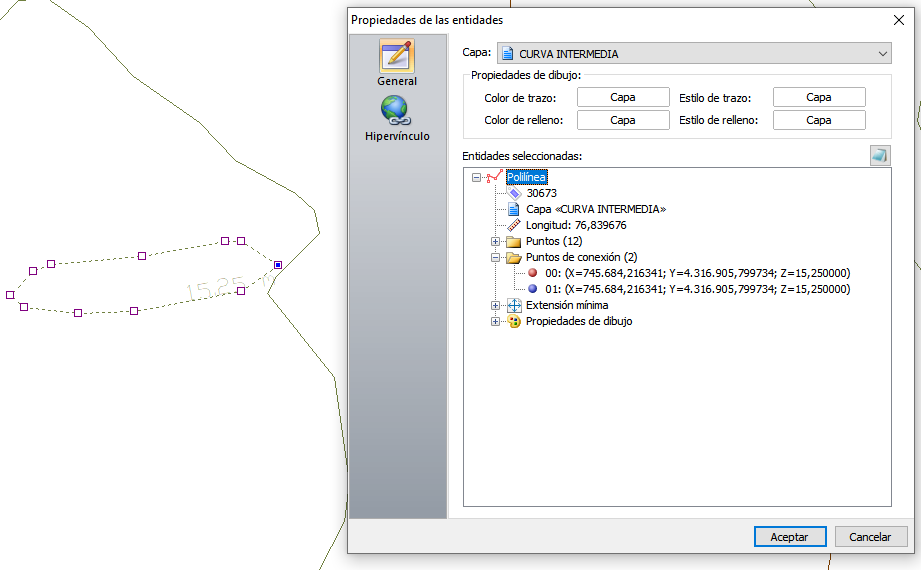
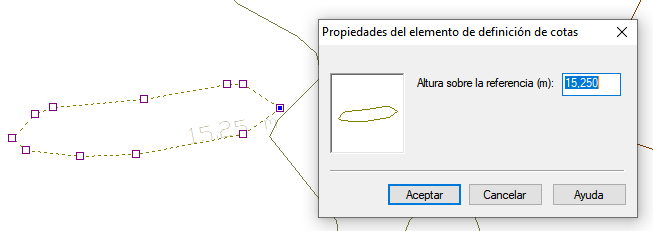
 Crea un nuevo ramal
en base a las entidades gráficas seleccionadas en el momento de llamar al cuadro
de diálogo. No es necesario seleccionar todas las entidades del ramal, basta
seleccionar el inicio, el final y alguna entidad intermedia que identifique el
camino deseado.
Crea un nuevo ramal
en base a las entidades gráficas seleccionadas en el momento de llamar al cuadro
de diálogo. No es necesario seleccionar todas las entidades del ramal, basta
seleccionar el inicio, el final y alguna entidad intermedia que identifique el
camino deseado. Elimina el
ramal seleccionado en la lista.
Elimina el
ramal seleccionado en la lista. Selecciona las entidades gráficas que forman parte del ramal, y si ha habido
alguna modificación gráfica, incorpora al ramal las nuevas entidades que puedan
estar en el camino seleccionado.
Selecciona las entidades gráficas que forman parte del ramal, y si ha habido
alguna modificación gráfica, incorpora al ramal las nuevas entidades que puedan
estar en el camino seleccionado.